如何使用金舟PDF编辑器快速给PDF文件加上便贴
- 来源: 金舟软件
- 作者:Kylin
- 时间:2025-03-06 18:05:17
 AI摘要
AI摘要
金舟PDF编辑器能快速为PDF文件添加便签,方便阅读文献时做注释。只需打开文件,选择“工具-注释和标记-便贴工具”,自定义样式后点击指定位置输入内容,最后保存即可。简单几步就能高效管理文档笔记,提升学习和工作效率。
摘要由平台通过智能技术生成金舟PDF编辑器支持给PDF文件快速加上便贴、阅读、批注、编辑文本、让您阅读文献、资料更加方便。 我们可以在编辑文件时加上便贴来帮助我们文件内容注释,那在PDF的格式下,在金舟PDF编辑器 中怎么才能快速地在指定位置加上便签呢?
具体操作如下:
一,先双击运行我们电脑上的PDF文件,点击软件界面首页的“打开PDF文件”。
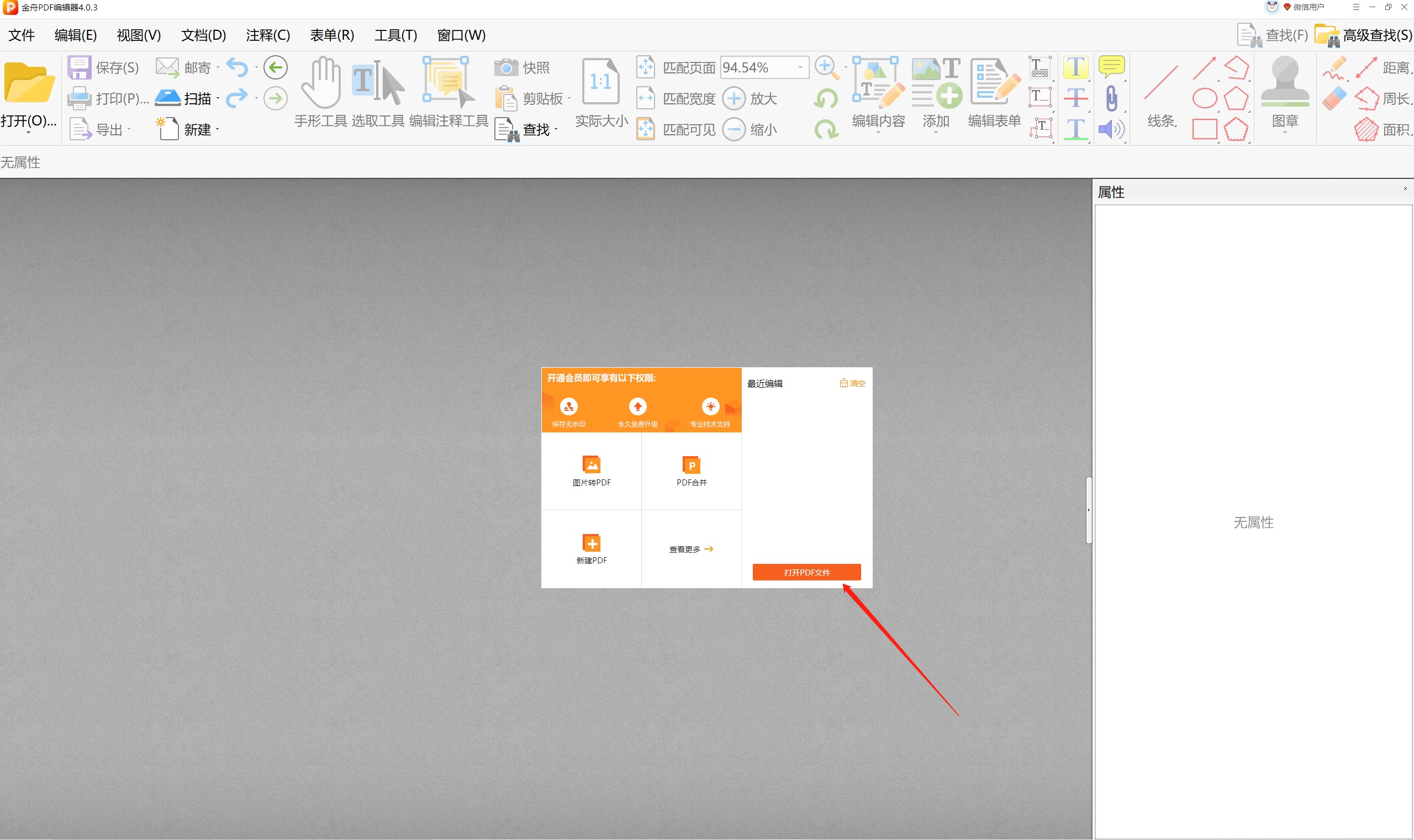
二,完成之后点击软件界面上方的菜单栏的“工具”-“注释和标记”,再点击选择“便贴工具”。
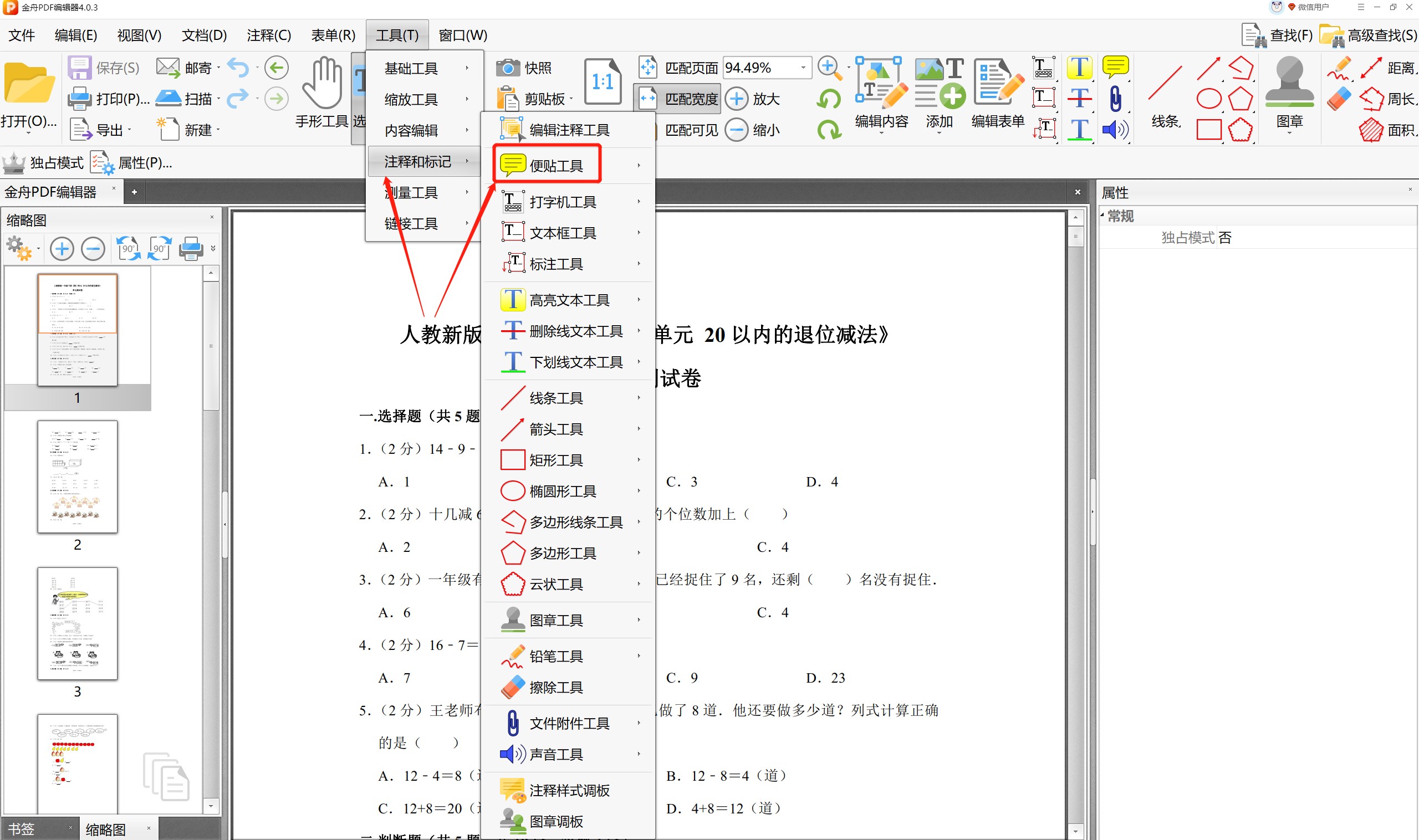
三,我们可以根据自己的喜好在软件右方设置便贴的样式。
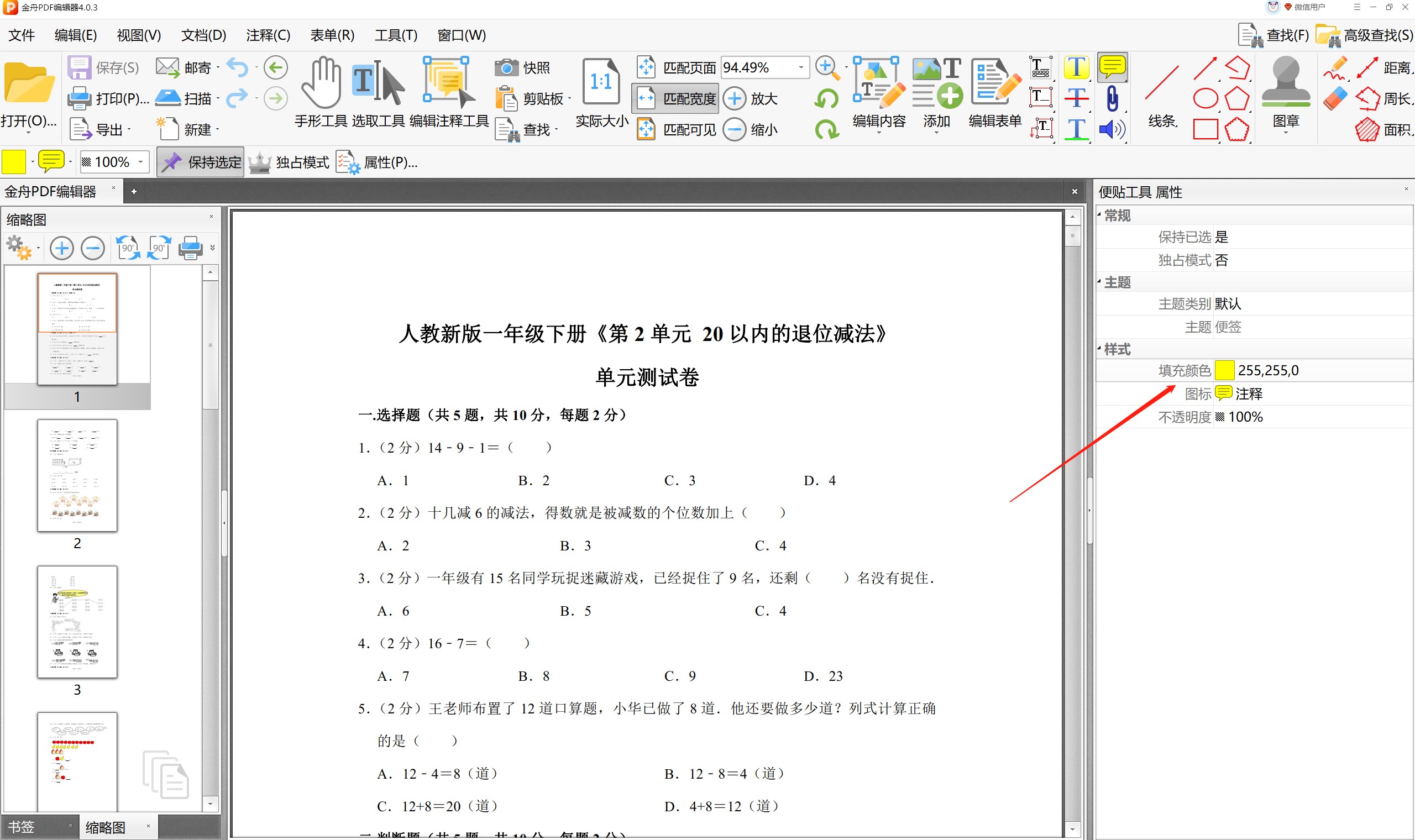
四,我们还可以根据我们的喜好在软件界面右方设置便贴文本的样式。
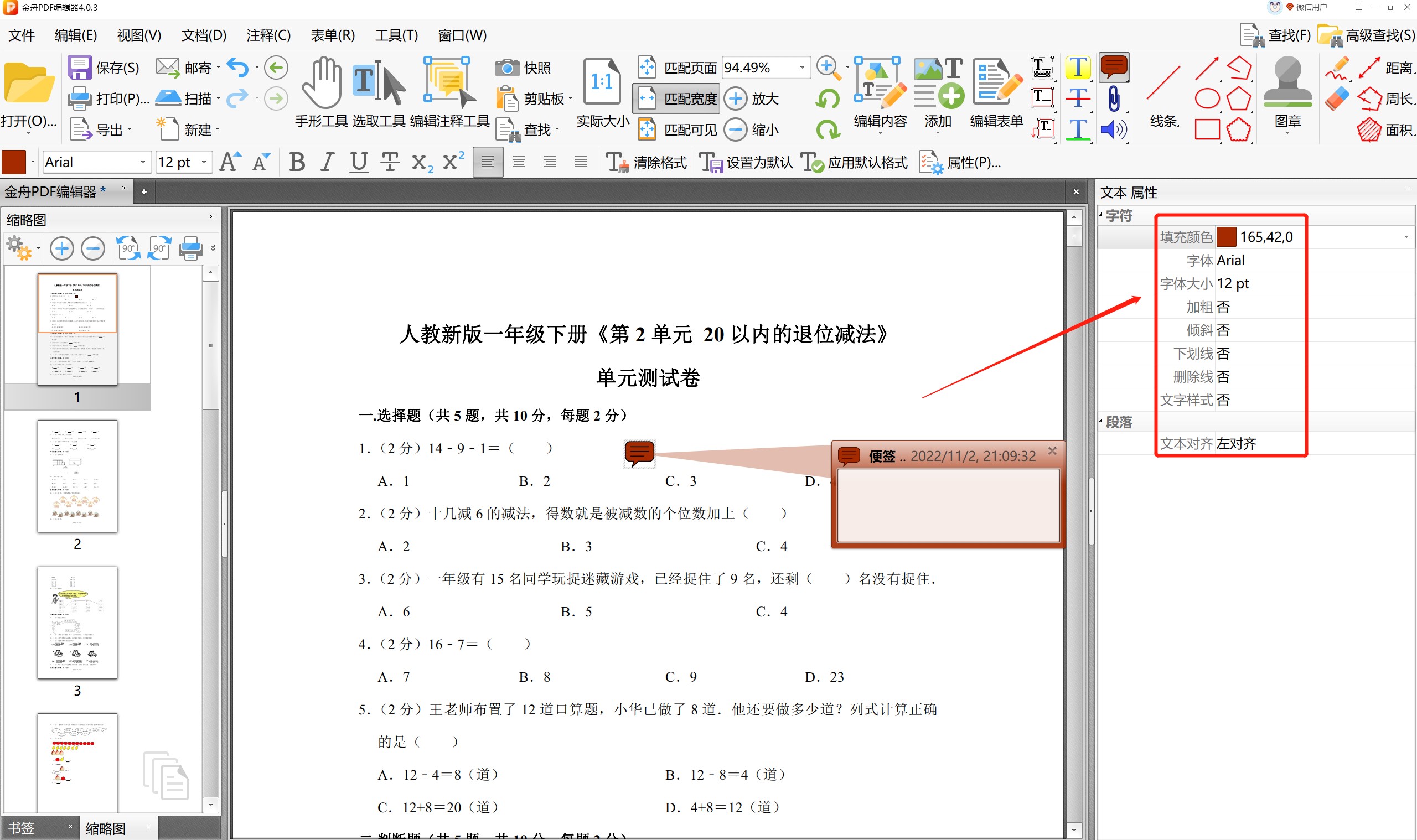
五,设置完样式之后鼠标点击在我们想加入便贴的地方,在便签下的文字框中输入我们想要注释的内容。
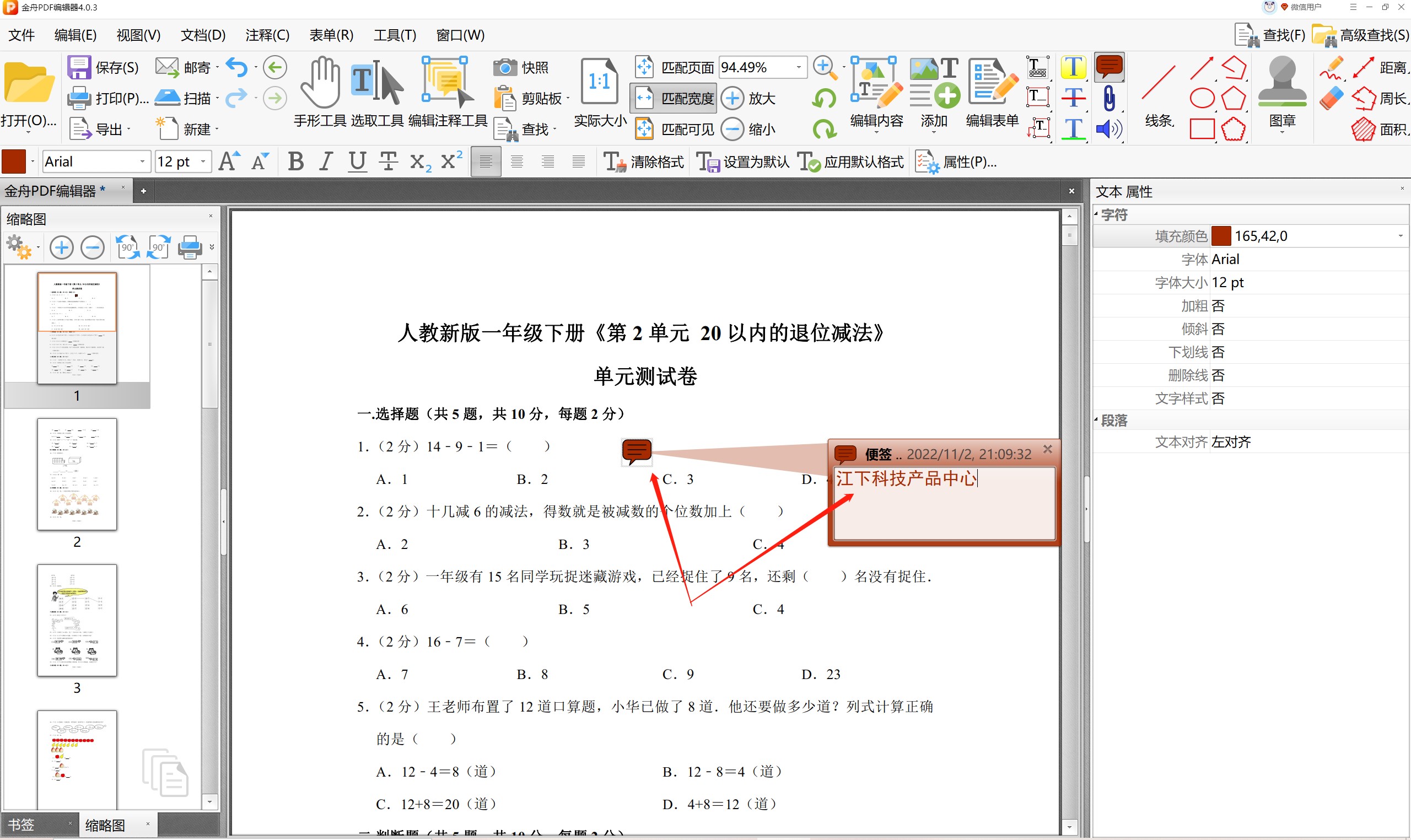
六,最后,我们再点击软件界面上方的“保存”就可以啦!

效果图如下:
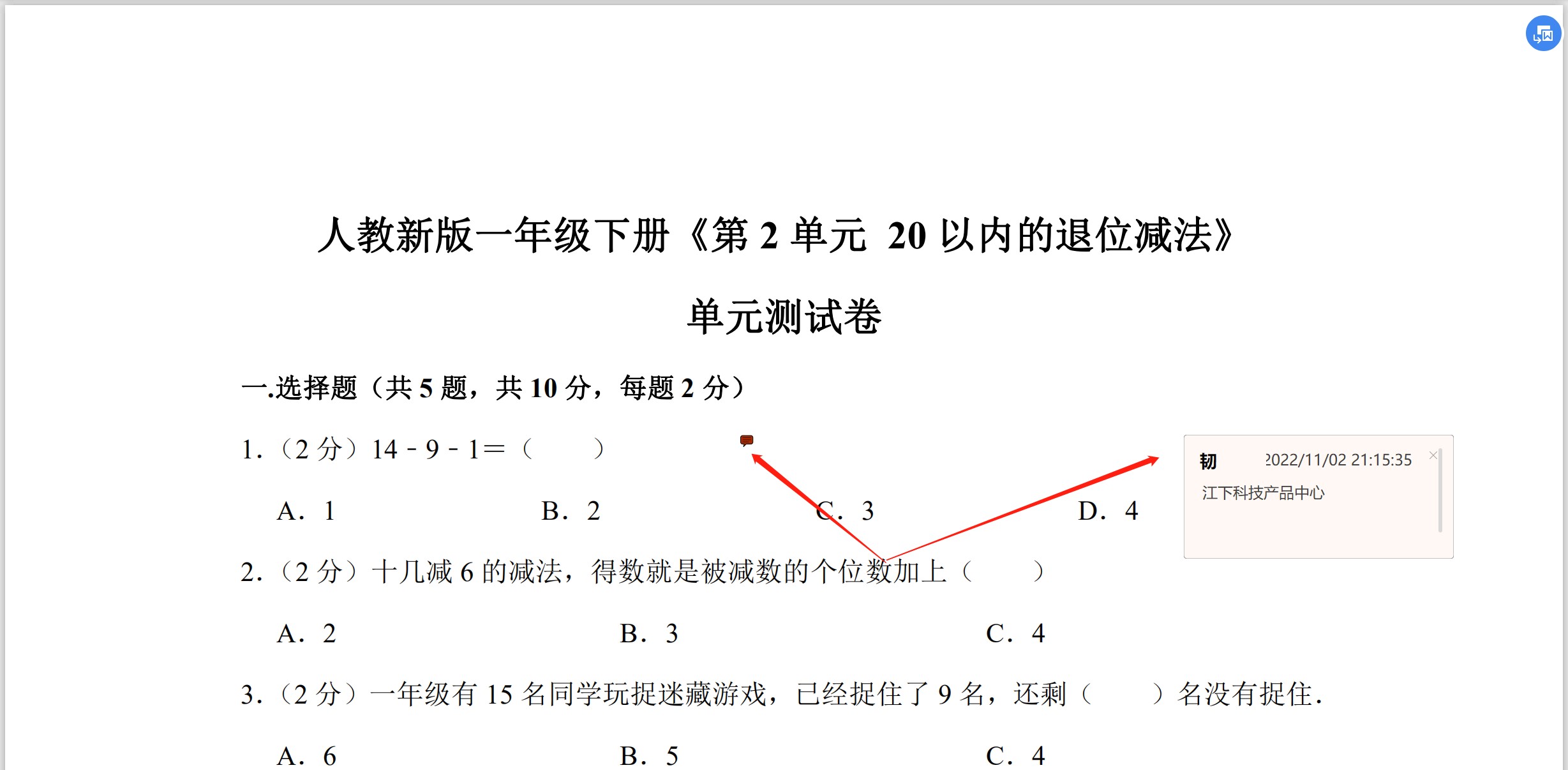
以上便是给快速给PDF文件加上便贴的操作步骤,小伙伴们在学习或者工作中,想要直接给PDF文件加上便贴的话,欢迎前往金舟办公官网下载金舟PDF编辑器!
推荐阅读:
温馨提示:本文由金舟软件网站编辑出品转载请注明出处,违者必究(部分内容来源于网络,经作者整理后发布,如有侵权,请立刻联系我们处理)
 已复制链接~
已复制链接~






























































































































 官方正版
官方正版












